Con questo tutorial sono lieto di spiegarvi, come in una fotografia / immagine possa apparirvi l’effetto STAR LIGHT, usando il programma di fotoritocco Photoshop.
Possiamo iniziare ora il lavoro aprendo da Photoshop un’immagine o fotografia qualsiasi, quella che preferite modificare. ( File -> Apri )
- Dopo aver aperto la foto duplicate una volta lo sfondo facendo clic su di esso con il tasto destro del mouse e scegliete duplica livello.
- Ora cliccate nuovamente sullo sfondo copia e eseguite lo stesso procedimento. Avrete ora quindi 3 livelli: Sfondo, Sfondo copia, e Sfondo copia 2; o come desiderate rinominarli.
- Lavoriamo ora sullo Sfondo copia 2 selezionandolo. Andiamo dunque su Filtro -> Sfocatura -> Effetto movimento. Inseriamo sul valore dell’angolo -51, o comunque sia intorno al valore 50, e sul valore distanza intorno al 120 e date l’ OK.
- Eseguite la stessa operazione sullo Sfondo copia dando però questa volta il valore nell’ angolo rispettivamente di 51 ( o l’opposto di quello che avete inserito, se diverso) e date l’ OK.
- Ritorniamo a lavorare sullo Sfondo copia 2 e selezioniamolo, ora andate sopra sempre nella stessa palette, dove c’è scritto normale, cliccateci e selezionate scolora.
- Eseguite lo stesso procedimento sullo Sfondo copia selezionado questa volta Sovrapponi.
Avrete cosi una fotografia / immagine dove sulla luce dovrebbe apparirvi delle stelline o qualcosa di simile. Vi mostro ora l’effetto in una fotografia da me elaborata.
Per ulteriori chiarimenti o problemi commentate! Lo staff di UAGNA.











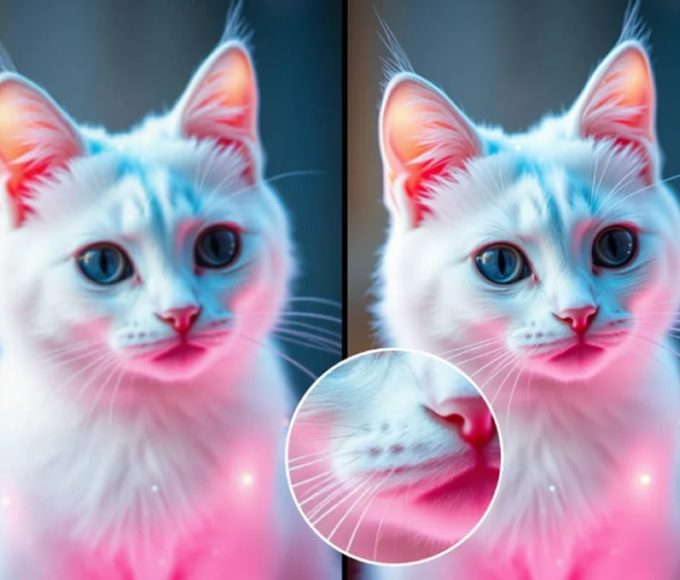
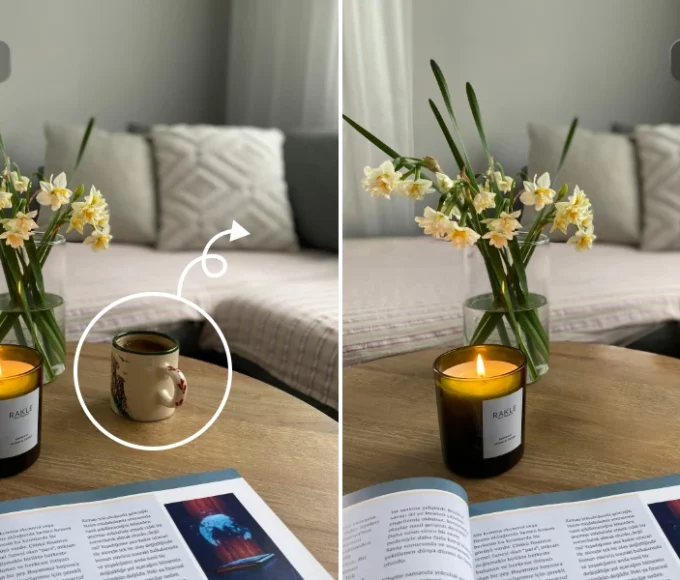
Scrivi un commento